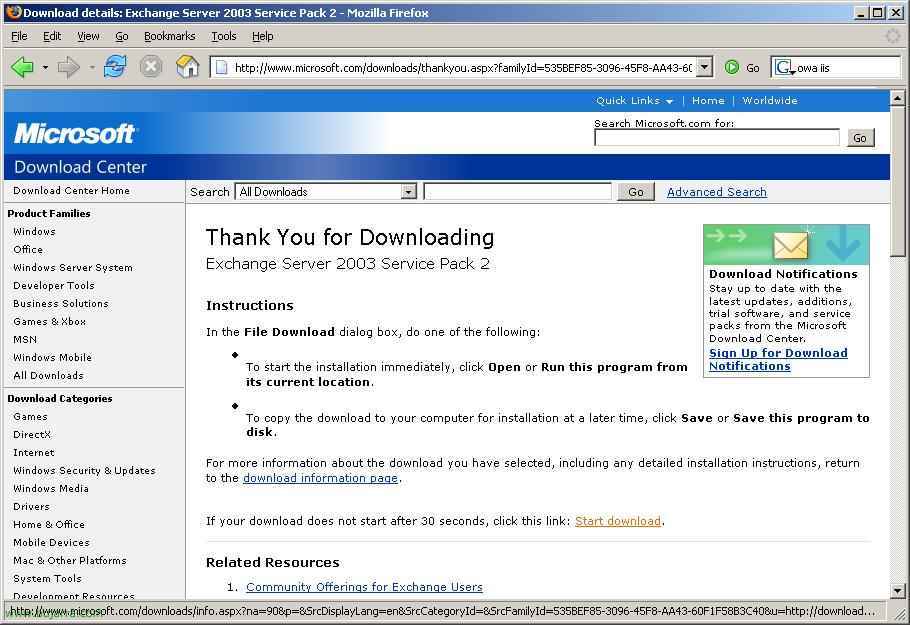
Configurazione IMF – Servizio di filtro intelligente dei messaggi – Intelligent Message Filter
Se vogliamo evitare SPAM/posta indesiderata con un server di posta Microsoft Exchange 2003 e non vogliamo installare software di terze parti, possiamo abilitare l'IMF affinché la posta in arrivo venga classificata automaticamente come “Indesiderata” o come normale. Per fare ciò,:

Ok, la prima cosa da fare è installare lo SP2 di Exchange perché il componente è incluso lì, se non puoi installarlo per qualsiasi motivo, ci sono altri modi per abilitarlo, ma non li documento, mi dispiace. Beh, quello che ho detto, SP2 di MS Exchange 2003 e possibilmente MS Windows 2003 aggiornato completamente (come Exchange, post-SP2 o l'SP attuale).

Ok, una volta che tutto è aggiornato, andiamo nella console del “Gestore di sistema”, nella nostra organizzazione, A “Server” > “NOME_DEL_SERVIDOR” > “Protocolli” > “SMTP” > Click destro su “Default SMTP Virtual Server”

Nella scheda di “Generale”, andiamo al pulsante di “Avanzato…”

Clicchiamo sul pulsante di “Modificare…”

E semplicemente selezioniamo la casella di “Applica filtro intelligente dei messaggi”, Accettare.

Ora chiudiamo tutto e torniamo a “Gestore di sistema”, alla nostra organizzazione e poi a “Impostazioni globali” > entriamo con il tasto destro su Proprietà di “Recapito dei messaggi”.

Nella scheda “Filtraggio intelligente dei messaggi”, possiamo modificare il valore per considerarlo spam l'email, assegnandogli dei punti e a X punti viene considerata come “Indesiderata” e scegliamo l'opzione che Exchange prenderebbe, se eliminarlo… Questo è personale, ognuno può impostare i valori che ritiene sufficienti.

Nella scheda “Filtraggio del mittente” possiamo bloccare manualmente indirizzi email del mittente, tanto incluyendo su email completo como su dominio… Y con esto valdría para tener un MS Exchange limpio de SPAM, puedes moverte por las demás pestañas para encontrar quizás algo que se adapte mejor a tu corporación.

Y bueno, ahora esto sería para personalizarlo algo más, pero sería ya PC por PC y desde MS Outlook 2003, iriamos a “Utensileria” > “Opzioni”.

Nella scheda di “Preferencias”, pulsamos el botón de “Correo electrónico no deseado…”

Nella scheda di “Opzioni”, podemos aumentar o disminuir el nivel de protección frente al SPAM, dependiendo de cuantos se nos ‘cuelen’ en la “Bandeja de entrada”, y si queremos eliminarlos de forma definitiva…

Nella scheda “Remitentes bloqueados” es igual que desde la consola de Exchange, si queremos bloquear algún email o dominio remitente.











































